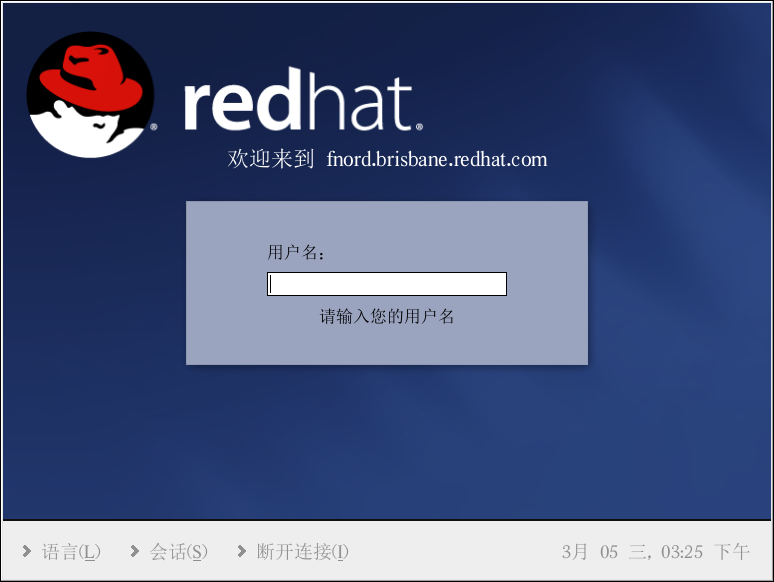1.3. 登录
使用 Red Hat Linux 系统的下一个步骤是登录。登录实际上是你向系统做自我介绍,又称验证(authentication)。如果你键入了错误的用户名或口令,你就不会被允许进入系统。
与某些操作系统不同,Red Hat Linux 系统使用帐号来管理特权、维护安全等等。不是所有的帐号都“生”来平等的:某些帐号所拥有的文件访问权限和服务要比其它帐号少。
 | 注记 |
|---|---|
Red Hat Linux 应用程序和文件区分大小写。这意味着键入 root 和键入 Root 指代的帐号不同。按照默认设置,root 代表根用户(又称超级用户),或系统管理员。 |
如果你已经创建并登录入了一个用户帐号,你可以跳到第2章 。如果你只创建了根帐号,请参阅第 1.6 节来学习设置用户账号的方法。
如果你没有使用 设置代理来创建用户账号,你就必须登录为根用户。创建了用户账号后,强烈建议你使用那个用户账号而不是根账号来登录,这样会防止对你的 Red Hat Linux 安装的无意损坏。
 | 小心 |
|---|---|
由于你的 Red Hat Linux 系统在安装时创建了根用户,某些新用户便只想使用这个帐号来执行所有的任务。这是一个很危险的想法,因为根帐号可以在系统上为所欲为,你极容易不小心删除或修改重要的系统文件,从而损害系统。你在安装后可能会打算放弃创建和使用用户帐号,但是这是我们不推荐的。 |
1.3.1. 图形化登录
当你的系统被引导,如图 1-8所示的登录屏幕会被显示。除非你为你的系统选择了一个主机名(主要用于网络设置),你的机器可能会叫做 localhost。
要在图形化登录屏幕上登录为根用户,在登录提示后键入
root,按
从图形化登录界面登录会自动为你启动图形化桌面。
1.3.2. 虚拟控制台登录
在安装过程中,如果你没有选择工作站或个人桌面安装,而选择要使用文本登录类型,在系统被引导后,你会看到和以下相仿的登录提示:
Red Hat Linux release 9 Kernel 2.4.18-14 on an i686 localhost login: |
除非你给你的机器另选了一个主机名(主要用于网络设置),你的机器可能会叫做 localhost.localdomain。
要从控制台上登录为根用户,在登录提示后键入 root,按
登录后,你可以键入 startx 来启动图形化桌面。